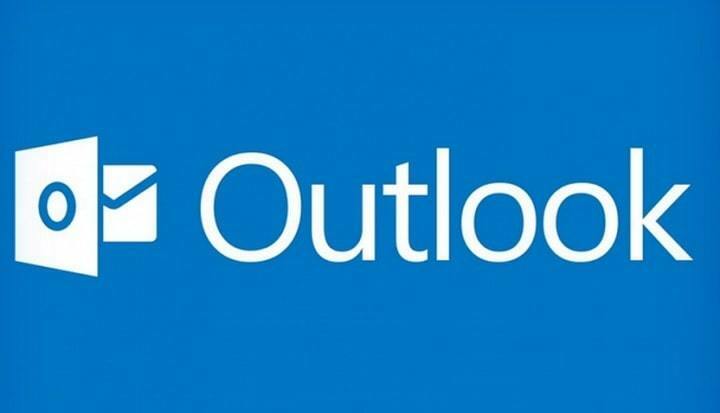Der er fundet et stort antal rapporter, der forklarer problemet, som mange Roblox-brugere står over for. Roblox-brugere har klaget over, at de ikke kan deltage i nogen spil på Roblox-appen på deres iPhones.
Nogle brugere sagde også, at de havde problemer med at indlæse spillene på Roblox med en af fejlkoderne 267, 279 osv. Årsagerne til at forårsage dette problem på en iPhone er en dårlig internetforbindelse, tekniske problemer med Roblox-appen, beskadigede Roblox-appdata, forkert dato og klokkeslæt indstillet på iPhone osv.
Efter at have undersøgt disse punkter nævnt ovenfor, har vi fundet ud af et sæt fejlfindingsideer i artiklen nedenfor, der vil hjælpe dig med at løse dette problem på din iPhone.
Indholdsfortegnelse
Fix 1 – Opdater Roblox-appen på din iPhone
Trin 1: Åbn App butik på din iPhone.
Trin 2: Søg efter Roblox-appsiden i App Store.
Trin 3: For at gøre det skal du gå til Søg faneblad og type roblox i den øverste søgelinje, og vælg derefter Roblox app fra rullemenuen.
![Kan ikke deltage i Roblox Games på iPhone Problem [Fix] 1](/f/99668f5175f6f33bb0f551123dfc159e.png)
Trin 4: Hvis det vises Opdatering, klik venligst på den for at begynde at opdatere Roblox-appen.
Trin 5: Roblox-appen er allerede i sin seneste version, hvis den vises Åben.
![Kan ikke deltage i Roblox Games på iPhone Problem [Fix] 2](/f/da609855e13af491225fb053074ee982.png)
Fix 2 – Afload Roblox-appen
Trin 1: Gå til Indstillinger app først.
Trin 2: Flyt derefter til Generel mulighed ved at klikke på den.
REKLAME
![Kan ikke deltage i Roblox Games på iPhone Problem [Fix] 3](/f/76cebb2de9280b69a1dbded302cb27c3.png)
Trin 3: Vælg senere iPhone opbevaring mulighed bare ved at trykke på den som vist på nedenstående skærmbillede.
![Kan ikke deltage i Roblox Games på iPhone Problem [Fix] 4 blank](/f/b8b6c89544d40beb1e6585f9658b9c1a.png)
Trin 4: Det kan tage noget tid at indlæse detaljerne om iPhone-lageret afhængigt af datastørrelsen.
Trin 5: Når den indlæser dataene, skal du finde Roblox app fra listen over programmer installeret på din iPhone, og klik på den.
REKLAME
![Kan ikke deltage i Roblox Games på iPhone Problem [Fix] 5 blank](/f/831a7542149041857fac0a0d05f0b34a.png)
Trin 6: Vælg nu Aflast app på Roblox app-siden.
![Kan ikke deltage i Roblox Games på iPhone Problem [Fix] 6 blank](/f/45b752bc0f3e5a2b02f6f0e8c625c499.png)
Trin 7: Bekræft det ved at trykke på Aflast app fra kontekstmenuen på skærmen.
![Kan ikke deltage i Roblox Games på iPhone Problem [Fix] 7 blank](/f/0a22ed5b8ba8f4f2e3e43cddabf4f615.png)
Trin 8: Når den aflaster Roblox-appen, skal du klikke Geninstaller app.
![Kan ikke deltage i Roblox Games på iPhone Problem [Fix] 8 blank](/f/ae832d3c7b4b9fff5cf744c02398305a.png)
Trin 9: Dette begynder at geninstallere Roblox-appen på din iPhone uden at miste nogen af dine personlige data.
Fix 3 – Indstil de korrekte indstillinger for dato og klokkeslæt
Trin 1: Klik på Indstillinger ikonet fra startskærmen.
Trin 2: Efter Indstillinger siden åbnes, gå til Generel mulighed som vist nedenfor.
Trin 3: På Generel side, find Dato& Tid mulighed og klik på den.
![Kan ikke deltage i Roblox Games på iPhone Problem [Fix] 9 Indstillinger for dato og klokkeslæt 11zon](/f/692cd2161f457a9dd06090b159f4d641.png)
Trin 4: Klik nu på Indstil automatisk indstillingens skiftekontakt for at aktivere den.
![Kan ikke deltage i Roblox Games på iPhone Problem [Fix] 10 blank](/f/69548166b1b653c22824e10b64afa2c7.png)
Dette vil sikre, at den korrekte dato og tid indstilles på din iPhone.
Fix 4 – Tving Luk Roblox-appen og genåbn
Trin 1: For at tvinge til at lukke nogen af de apps, der kører i baggrunden, skal du åbne app switcher.
Trin 2: For det skal du stryge iPhone-skærmen fra nederste venstre hjørne mod højre side.
Trin 3: Når App Switcher er åben, søg efter Roblox app fra de apps, der kører i baggrunden.
Trin 4: For at tvinge til at lukke Roblox-appen, skal du stryg den opad.
![Kan ikke deltage i Roblox Games på iPhone Problem [Fix] 11 blank](/f/c35a849aa2ae4ac7d3c5144fd7c0c407.png)
Trin 5: Når den er lukket, kan du nu genåbne den ved at trykke på Roblox app-ikonet fra startskærmen.
Fix 5 – Geninstaller Roblox-appen på din iPhone
Trin 1: Gå til startskærmen på din iPhone og søg efter Roblox app.
Trin 2: Tryk nu længe på Roblox app-ikonet, og vælg Fjern app mulighed fra kontekstmenuen.
REKLAME
![Kan ikke deltage i Roblox Games på iPhone Problem [Fix] 12 blank](/f/7e6fdebcc308a196976d472c1433fe9c.png)
Trin 3: Tryk derefter på Slet app fra pop op-menuen.
![Kan ikke deltage i Roblox Games på iPhone Problem [Fix] 13 blank](/f/f366bd1bf5a4889835bf8bc46c944d83.png)
Trin 4: For at fortsætte skal du blot trykke på Slet.
![Kan ikke deltage i Roblox Games på iPhone Problem [Fix] 14 blank](/f/7455b538abb56cfe0e0f13888830be32.png)
Trin 5: Dette begynder at afinstallere/slette Roblox-appen fra din iPhone.
Trin 6: Når Roblox-appen er slettet, skal du gå til App butik og søg efter Roblox app side.
Trin 7: Klik derefter på Skyformet symbol for at begynde at installere Roblox-appen.
![Kan ikke deltage i Roblox Games på iPhone Problem [Fix] 15 blank](/f/527e1ffad1c1ed81bbcbfb2cd6e67101.png)
Yderligere tips
- Test din internetforbindelse – Roblox-appen har brug for en stærk internetforbindelse for at indlæse eller deltage i spil. Så prøv at genstarte Wi-Fi-routeren eller skift til mobildata.
- Tjek Roblox-serverstatus – Hvis Roblox-serveren er nede af en eller anden grund, vil du ikke være i stand til at indlæse og spille nogen spil på appen. Så tjek Roblox-serverstatus og hvis den er nede, skal du vente et par timer og derefter prøve igen.
- Prøv at bruge en webbrowser til Roblox-spil – Hvis intet andet virker, så prøv log ind på din Roblox ved at bruge en webbrowser som Chrome, Safari osv. på din iPhone og se, om dette virker.